기본 설정을 사용자 정의하는 방법은 무엇입니까?
Ondesoft iTunes 변환기를 사용하는 방법?
그것은 간단합니다!
다음은 참조용 단계별 자습서입니다.
1. 변환 속도 설정
Ondesoft iTunes Converter는 오디오 및 비디오 파일을 최대 16X 속도로 변환할 수 있습니다. 또한 1X에서 16X까지 원하는 대로 속도 를 자유롭게 변경할 수 있습니다 . 기본 인터페이스
에서 "옵션" 버튼을 클릭 하거나 "기본 설정" 창을 엽니다 .
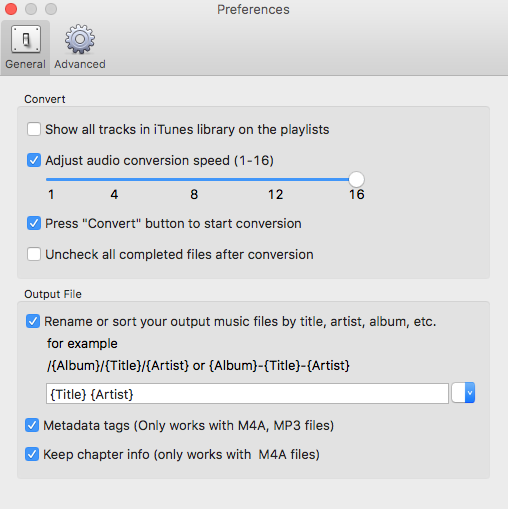
2. ID 태그 및 챕터 저장
또한 ID 태그 및 메타데이터 정보를 출력 MP3 및 M4A 파일에 저장하거나 변환된 M4A 오디오북에 챕터 정보를 유지하도록 선택할 수 있습니다.
3. 출력 파일 이름
사용자 지정 제목, 아티스트, 앨범을 포함할 수 있는 출력 파일 이름에 대한 사용자 지정 형식을 선택합니다 . 금액과 순서를 자유롭게 변경하여 조합할 수 있습니다.
예:
제목, 아티스트, 앨범이 포함된 이름:
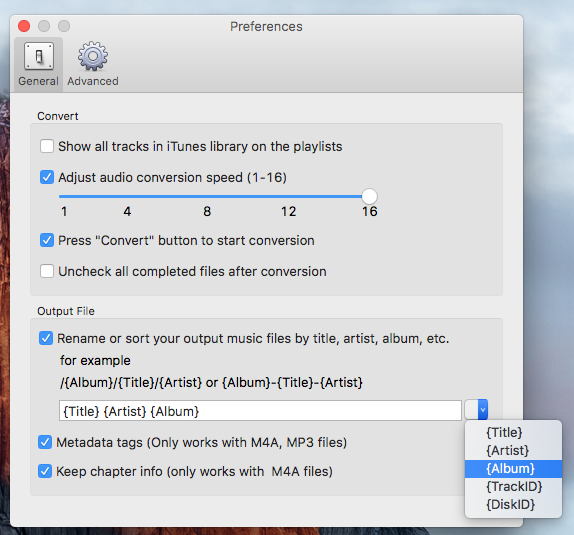
제목이 포함된 이름, 아티스트:
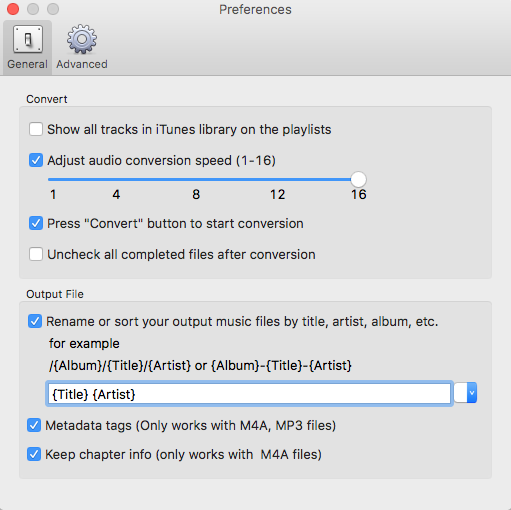
4. 사용자 정의 프로필
저장 자주 사용하는 프로필을 사용자 정의하여 저장하려면 옵션 – 고급 을 클릭 하여 매개변수를 설정한 후 고유한 이름으로 저장합니다. 또한 제거할 수도 있습니다.

적절한 코덱, 비트 전송률, 샘플 속도 및 채널을 선택하고 나중에 사용할 수 있도록 자신의 프로필을 사용자 지정합니다.
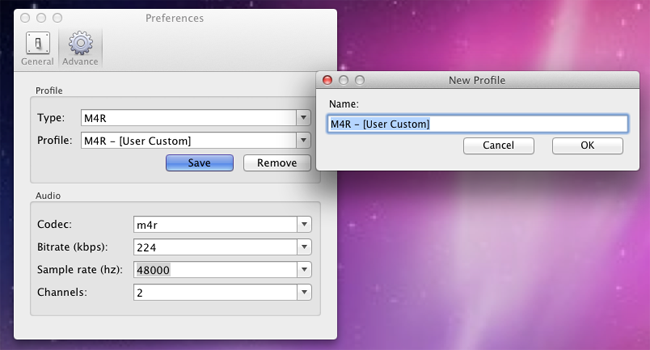
사이드바
관련 기사
지도 시간
유용한 팁
- Mac에서 Apple Music을 MP3로 변환하는 방법
- Windows에서 Apple Music을 MP3로 변환하는 방법
- MP3 플레이어에서 Apple Music을 재생하는 방법
- Apple Music M4P 노래에서 DRM 제거
- Apple Music AAC 오디오 파일을 MP3로 변환
- Spotify를 MP3로 변환하는 방법
- M4P를 MP3로 변환하는 방법
- iTunes 음악을 Nokia 전화로 전송하는 방법
- iTunes DRM을 제거하는 방법
- iTunes 음악을 Google Play로 전송하는 방법
- PSP에서 Apple Music M4P 노래를 재생하는 방법
- 결정된! iTunes M4P 음악을 PowerPoint로 가져오기
- iTunes Beatles 음악을 MP3로 변환하는 쉬운 솔루션
- iTunes DRM 미디어 변환기
- iTunes 영화에서 DRM 제거








